Dieser Abschnitt behandelt folgende Themen:
Das Hinzufügen eines aktiven Jobs erfolgt ähnlich wie das Erstellen einer Master-Job-Definition.
 Um einen Job im aktiven Job-Netzwerk hinzufügen:
Um einen Job im aktiven Job-Netzwerk hinzufügen:
Markieren Sie im Objekt-Arbeitsbereich die Knoten .
Rufen Sie das Kontextmenü auf und wählen Sie .
Der Dialog Neues Objekt erzeugen Aktive Jobs wird angezeigt (Beispiel):
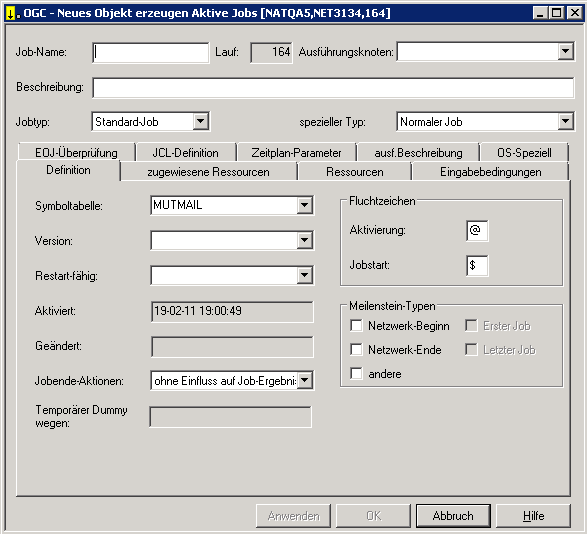
Informationen zu den Feldern im Kopfbereich des Dialogs und auf der Registerkarte Definition siehe Felder: Job-Definition (aktiv).
Ansonsten enthält der Dialog die gleichen Registerkarten wie der Dialog Neues Objekt erzeugen Jobs. Beschreibungen siehe dort:
Jobtyp-abhängige Job-Definitionen, zur Ausführung - Register "OS-Speziell"
Vorausgesetzte Ressourcen für einen Job verwalten - Register "Ressourcen"
Eingabebedingungen für einen Job verwalten - Register "Eingabebedingungen"
Job Control (JCL) für einen Job definieren - Register "JCL-Definition"
Parameter für einen FTP-Job definieren - Register "JCL-Definition"
Parameter für Job-Zeitplan-Definition - Register "Zeitplan-Parameter"
Benutzerdefinierte Protokollierungen - Register "Benutzerdefinierte Logdaten"
Ausführliche Beschreibung eines Jobs - Register "ausf. Beschreibung"
Job-Ende-Prüfung und -Aktionen verwalten - Register "EOJ-Überprüfung"
Wählen Sie , um die Eingaben auf den einzelnen Registerkarten zu speichern.
Wählen Sie , um alle Eingaben zu speichern und die Funktion zu beenden.
| Feld | Bedeutung | |||||||
|---|---|---|---|---|---|---|---|---|
| Job-Name | Der Name des Jobs innerhalb von
Entire Operations. Er braucht nicht mit dem Namen in der Jobkarte oder dem
PDS-Member-Namen übereinzustimmen.
Geben Sie den Namen des neuen Jobs ein. |
|||||||
| Lauf | Laufnummer des aktuellen Job-Laufs. | |||||||
| Ausführungsknoten | Nummer und Name des
Ausführungsknoten. Der Job wird auf dem hier angegebenen Knoten gestartet.
Der Standardwert ist der in der Job-Netzwerk-Definition angegebene Wert. Sie können hier einen anderen Knoten für den Job angeben. |
|||||||
| Beschreibung | Eine kurze Beschreibung des Jobs. Eine ausführliche Dokumentation kann mit der Beschreibungsfunktion erstellt werden. | |||||||
| Jobtyp | Entire Operations-Jobtyp. Mögliche Werte wie beim Feld Jobtyp im Abschnitt Felder: Job-Definition. | |||||||
| Spezieller Typ | Mögliche Werte wie beim Feld
Spezieller
Typ im Abschnitt Felder:
Job-Definition.
|
|||||||
| Register "Definition" | ||||||||
| Symboltabelle | Name der Symboltabelle, die zum
Ersetzen von Variablen in der dynamischen JCL eines Jobs mit Speicherart MAC
oder vom Typ JOB referenziert werden soll. Wählen Sie einen Namen aus der Liste
aus.
Anmerkung: |
|||||||
| Version | Symboltabellen-Version. Entire
Operations kann mehrere Versionen einer Symboltabelle verwalten. Sieh auch
Liste der Versions-Verwendungen
anzeigen im Abschnitt Datumsbereiche für
Netzwerk-Versions-Verwendung verwalten.
Reservierte Namen (werden während der Aktivierung ersetzt):
|
|||||||
| Restart-fähig | Nur bei BS2000: Der Job kann
automatisch neu gestartet werden.
Folgende Optionen stehen zur Verfügung:
Zusätzliche Kriterien für automatischen
Neustart:
Der Jobstart muss vor dem letzten IPL erfolgen, und der Job darf
noch nicht beendet sein. |
|||||||
| Aktiviert | Aktivierungsdatum und -zeit des Netzwerks. | |||||||
| Geändert | Benutzerkennung und Zeitstempel der letzten Änderung. | |||||||
| Temporärer Dummy wegen | Zeigt an, warum ein Job als
temporärer Dummy-Job ausgeführt wird.
Mögliche Kennzeichen/Einträge: |
|||||||
C |
Dummy wegen Bedingung. | |||||||
D |
Dummy wegen Definition. | |||||||
E |
Leere JCL (absichtlich kein JCL-Statement generiert). | |||||||
J |
JCL-Prüfung. | |||||||
K |
Job ist deaktiviert. | |||||||
M |
Dummy wegen multipler Suffixe. | |||||||
R |
Dummy wegen Fehlerbehandlung (Wiederherstellung). | |||||||
S |
Dummy wegen Zeitplan-Abhängigkeit. | |||||||
T |
Dummy wegen Wiederholung. | |||||||
|
Anmerkung: |
||||||||
| Job-Ende-Aktionen | Mögliche Werte:
|
|||||||
| Fluchtzeichen Aktivierung | Fluchtzeichen für die Aktivierung.
Dieses Fluchtzeichen ist das Präfix für Natural-Befehlscode und Symbole, die
zur Aktivierungszeit ersetzt werden sollen. Betriebssystem-spezifischer Wert.
Achtung! Wenn Sie dieses Zeichen ändern, kann existierende, dynamische JCL ungültig werden. Siehe auch Hinweise zu Fluchtzeichen. |
|||||||
| Fluchtzeichen Jobstart | Fluchtzeichen für den Start
(Jobtext). Dieses Fluchtzeichen ist das Präfix für Symbole, die zur Startzeit
des Jobs ersetzt werden sollen. Standardwert ist das Dollarzeichen ($).
Achtung! Wenn Sie dieses Zeichen ändern, kann existierende, dynamische JCL ungültig werden. Siehe auch Hinweise zu Fluchtzeichen. |
|||||||
| Meilenstein-Typen | Meilenstein-Typen.
Sie können hier ein oder mehrere Meilenstein-Attribute (Typen) für einen Job markieren, der eine wichtige Aufgabe innerhalb eines Job-Netzwerks ausführt, z.B. zur Nachverfolgung bedeutender Ereignisse oder zur Kontrolle der erfolgreichen Ausführung anderer Jobs. Folgende Optionen für benutzerdefinierte Meilensteine stehen zur Verfügung:
Mögliche Werte für System-Meilensteine, die von Entire Operations dynamisch während des Jobstarts gesetzt werden (gilt nur bei aktiven Jobs):
Sie können das API Weitere Informationen siehe Abschnitt Event Store Milestones in der System Automation Tools-Dokumentation. |
|||||||
Einen Job zu einem aktiven Job-Netzwerk hinzuzufügen bedeutet, dass zwischenzeitlich die Netzwerk-Struktur und der Job-Fluss geändert werden. Dies kann mit einem minimalen Aufwand erreicht werden, wie das folgende Beispiel zeigt.
Sie möchten für einen bestimmten Lauf einen Job zu einem Netzwerk hinzufügen.
Dieses Beispiel veranschaulicht, wie ein Job zu einem aus drei sequenziellen Jobs bestehenden Netzwerk hinzugefügt wird. Der neue Job (Job 4) soll zwischen Job 1 und Job 2 eingefügt werden:
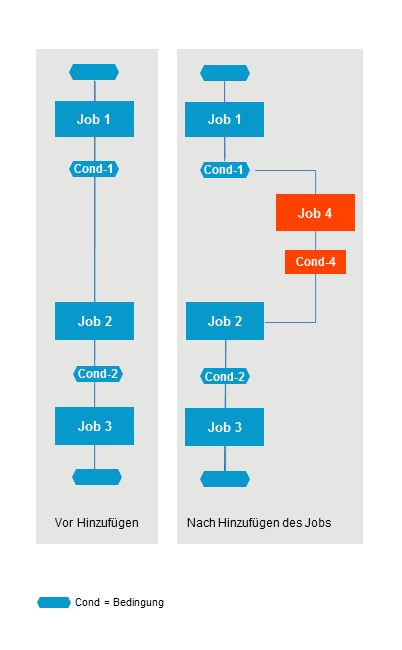
 Um einen sequenziellen Job-Fluss aufzubauen, gehen Sie wie folgt
vor:
Um einen sequenziellen Job-Fluss aufzubauen, gehen Sie wie folgt
vor:
Benutzen Sie den Dialog Neues Objekt erzeugen Jobs, um den neuen aktiven Job hinzuzufügen.
Definieren Sie die Bedingung Cond-1 als Eingabebedingung für Job 4.
Definieren Sie die Bedingung Cond-4 als Ausgabebedingung in der Job-Ende-Behandlung für Job 4.
Ändern Sie die für Job 2 definierte Eingabebedingung Cond-1 auf Cond-4.
Job 4 wird nur für den aktuellen Lauf des Job-Netzwerks ausgeführt.
Wenn diese Änderung permanent sein soll, wenden Sie diese Prozedur in der Master-Datenbank an.